win8写字板功能怎么打开|win8写字板功能打开方法
发布时间:2017-03-03 14:59:16 浏览数:
win8写字板功能怎么打开?我们在使用电脑的时候,总是会遇到很多的电脑难题。当我们在遇到了win8系统中的写字板功能无法打开的时候,我们应该怎么办呢?一起来看看吧。
电脑系统下载推荐:win8系统下载32位
win8写字板功能打开方法:
一、先检查您的电脑上是否存在“C:\Program Files\Windows NT\Accessories”文件夹,且里面内容如下图所示,点击这里下载写字板注册表修复文件,并导入注册表即可。
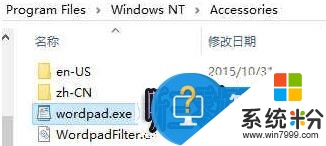
二、如没有此目录或文件不完整,请先找相同Widnows系统的电脑复制一份此文件夹到有故障的电脑上,然后点击这里下载注册表修复文件,并导入注册表。具体打开写字板程序可以参考以下步骤来操作:
1、同时按下键盘Windows+R组合键;

2、调出的"运行"框中输入write,或输入wordpad,并点击"确定";
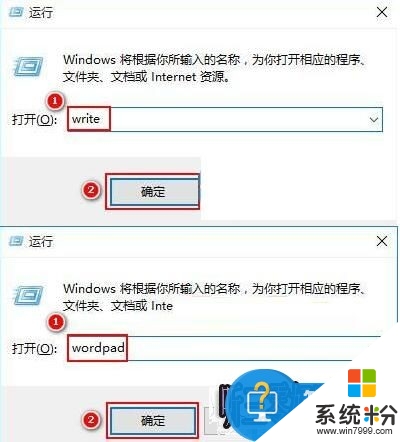
3、此时打开的窗口就是"写字板"程序了;
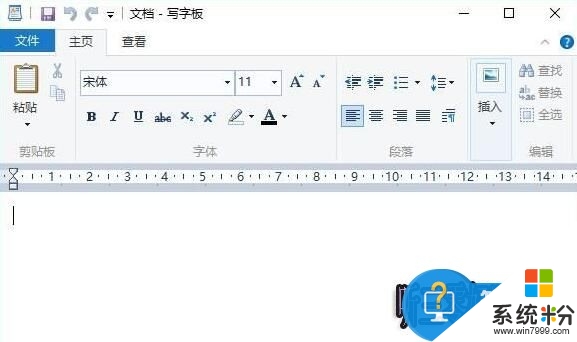
【win8写字板功能怎么打开】这就跟大家介绍完了,简单的几个步骤就能完成设置,那么还有其他的ghost系统下载后使用出现了故障的话,欢迎上系统粉官网查看解决的方法。